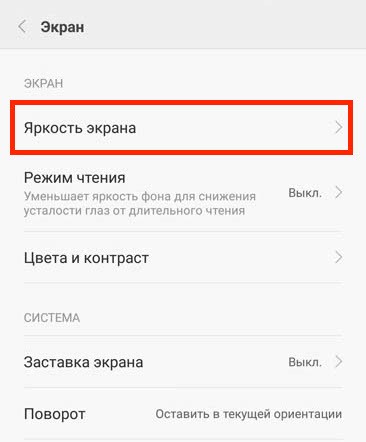Телевизор xiaomi при включении мигает разными цветами
Обновлено: 03.05.2024
Настроить цвета? Зачем что-то настраивать у нового Xiaomi, если их еще на заводе настраивают, как надо, а значит и любой из этих телевизоров максимально качественную картинку показывать должен, что называется, прямо из коробки?
Согласимся, действительно должен. Но с этим у Xiaomi, как и большинства телеков аналогичного уровня других марок, есть свои нюансы.
Для наглядности ниже мы представили два простеньких графика, по которым отлично видно, насколько может разнится отображение серого и некоторых других цветов.
Если не углубляться в детали, то чем выше полоска, тем значительнее ошибка в цветопередаче и существеннее отклонение от правильной картинки.
Желтая горизонтальная линия на обоих графиках — это порог восприимчивости. Ниже этого порога глаз так называемого среднестатистического зрителя попросту не может увидеть разницу между эталонным изображение и тем, которое показывает телевизор (на такое способен только квалифицированный специалист с особым и отлично натренированным зрением).
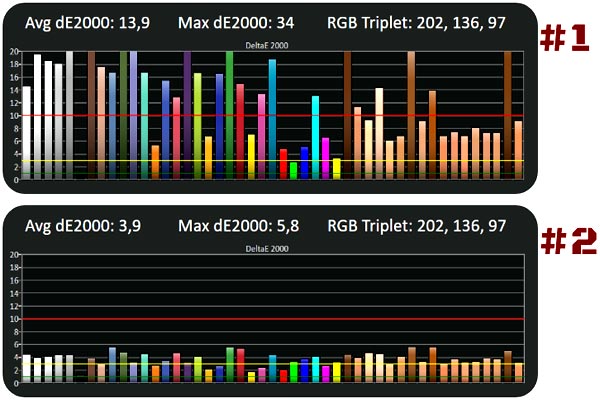
Значит, была проведена профессиональная калибровка? Тоже нет. Ошибки цветопередачи хоть и не устранили все, но понизили насколько можно всего лишь с помощью штатных настроек телека. На всё, про всё — примерно с минуту времени (да, всего 1 минута!).
Интересно? Ну вот, сейчас и расскажем, что и как настраивать и где что нажимать.
… с прошивками PI.2881 (у модели 32″) и PI.2921 (у 43″ и 55″). А теперь по порядку:
как настроить цвета у Xiaomi Mi TV 4S 32″
Итак, как мы уже сказали, обходимся штатными настройками, и корректируем цветопередачу только с их помощью. Режимов изображения у Xiaomi в меню пять, на самом деле — семь, а если включить HDR, то восемь. Но чтобы не усложнять, ограничиваемся сигналом SDR (разъеме HDMI).
Далее исходим из того, что с помощью штатного меню нам надо подтянуть температуру белого как можно к эталонному значению в 6505 Кельвина (К).
- По умолчанию — 9874 K
- Яркий — 12484 К
- Спорт — 10269 К
- Фильм — 7731 K
- Игра — 10751 К
- Энергосбережение — 9889 K
- Пользовательский:
- 9898 К — цветовая температура «По умолчанию«;
- 7514 K — цветовая температура «Теплая«.
Xiaomi Mi TV 4S 32″ настройки заводские и рекомендованные
как настроить цвета у Xiaomi Mi TV 4S 32″
- По умолчанию — 11384 K
- Яркий — 13064 К
- Спорт — 11912 К
- Фильм — 8688 K
- Игра — 12243 К
- Энергосбережение — 11578 K
- Пользовательский:
- 11584 К — цветовая температура «По умолчанию«;
- 8800 K — цветовая температура «Теплая«.
Xiaomi Mi TV 4S 43″ настройки заводские и рекомендованные
как настроить цвета у Xiaomi Mi TV 4S 55″
- По умолчанию — 9708 K
- Яркий — 10714 К
- Спорт — 10285 К
- Фильм — 7113 K
- Игра — 13034 К
- Энергосбережение — 9887 K
- Пользовательский:
- 9900 К — цветовая температура «По умолчанию«;
- 7190 K — цветовая температура «Теплая«.
Xiaomi Mi TV 4S 55″ настройки заводские и рекомендованные
Вот как-то так. О функциях адаптивной подсветки и локального контраста y Xiaomi 4S не мешало бы рассказать подробнее. Но о них — в наших следующих статьях.
Xiaomi телевизоры в настоящее время являются одним из самых интересных предложений в Smart TV сектор. У них очень хорошая цена, а такие разделы, как дизайн, качество изображения или звук, находятся на отличном уровне, учитывая, сколько они стоят. Хотя лучше всего то, что они интегрируют Android ТВ, и это дает гораздо больше возможностей. Так что вы можете получить максимум от вашего Xiaomi Mi LED TV .
Читы и советы для Xiaomi Mi LED TV
![Советы и хитрости для телевизоров Xiaomi]()
Если вы думаете о покупке нового телевизора и не хотите много вкладывать, то хорошим вариантом будет Smart TV от Xiaomi. Его соотношение цены и качества очень привлекательно. Это правда, что немного больше вы можете найти другие варианты, от более известных производителей, которые также интересны, но, зная хорошую работу бренда, трудно устоять.
После нашего анализа Mi LED 4 мы более привычно использовали телевизор и собрали все те приемы и советы, с помощью которых вы можете извлечь из этого максимум пользы.
Улучшить качество изображения и звука
Существуют технические ограничения, которые не позволят вам улучшить качество изображения и звука сверх того, что предлагает панель. Тем не менее, вы можете убедиться, корректировки, с которыми вы можете заработать дополнительный в чем пользовательский опыт.
В случае изображения без плохой последовательной калибровки, правда в том, что если вы используете параметры калибровки, вы улучшите производительность еще больше. Аналогичным образом, если у вас нет опыта настройки параметров, таких как яркость или контрастность, используйте один из предварительно определенных профилей. Если вам нравятся яркие цвета, переходите в яркий режим, хотя наш любимый режим фильма .
Со звуком происходит нечто подобное, стандартный режим неплох, но если вы попробуете другие, такие как фильм, вам может понравиться больше, как диалоги и другие эффекты или музыка контента, который вы визуализируете, звучат.
Повысьте качество видеоигр
Эти простые настройки позволят вам воспроизвести изображение, полученное с консоли или ПК, без каких-либо изменений при его отображении. Таким образом, вы получите качество и улучшения за счет уменьшения задержки между выполнением действия на контроллере и его отражением.
Отключить Patchwall
Patchwall - это программа запуска, похожая на собственный интерфейс Google, которая предлагает некоторые интересные детали, такие как возможность отображать телевизионный сигнал или другой источник видео в Режим PiP , например, консоль, подключенную через HDMI.
Тем не менее, если вы хотите запретить запуск этого интерфейса по умолчанию, вы можете это сделать. Для этого перейдите в Настройки> Настройки устройства> Patchwall , Первый вариант, который вы увидите, позволит вам выбрать, хотите ли вы использовать его в качестве интерфейса по умолчанию.
Настройте домашний экран
![]()
Если вы не привыкли использовать Android TV, вы, вероятно, включите телевизор и примете все как есть. Но ты не обязан, домашний экран можно настроить выбрать, что вы хотите показать или нет.
Здесь вы найдете различные варианты переставить приложения или настроить каналы , Интересно, что вы проводите некоторое время с ним, потому что вы получите гораздо более удобный и дружественный интерфейс.
Установите приложения за пределами Play Store
Если случайно вы хотите установить приложения, которые не доступны в магазине Play , вы можете сделать это, если активируете соответствующую опцию. Для этого перейдите в Настройки> Настройки устройства> Безопасность и ограничения.
После того, как вы разрешили эту возможность устанавливать загруженные APK-файлы другими способами, единственное, что вы должны принять во внимание, - это то, что вы будете нести полную ответственность за любые возможные проблемы с безопасностью, которые могут возникнуть.
Для поиска приложений за пределами Play Store одна из лучших рекомендаций - сделать это на Aptoide TV .
Расширить хранилище
По умолчанию Mi TV LED 4s предлагает довольно ограниченный объем памяти. Если вы намереваетесь установить большое количество приложений, игр и т. Д., Вам быстро не хватит места. Чтобы решить это, подключить внешний блок .
My Remote Controller, замена физического контроллера
![]()
Если пульт дистанционного управления телевизора выходит из строя или вы теряете его дома, вы можете использовать свой смартфон в качестве пульта дистанционного управления , Вам нужно только загрузить Mi Remote Controller применение. Это не единственное приложение такого типа, которое вы можете использовать, но вместе с официальным Google ( Android и Ios ) это лучшее для этого телевидения.
Подключите контроллер Bluetooth
Наконец, как и в случае с остальными устройствами Android, если вы хотите наслаждаться большим количеством различных игр, существующих для платформы, лучше всего подключить контроллер Bluetooth. Для этого поместите команду в режим сопряжения и в Настройки> Элементы управления и аксессуары вы введете параметр для добавления новых устройств, когда вы нажмете Добавьте аксессуар.
Последний идеально подходит для использования игровых опций, таких как RetrocArch, эмулятор, доступный для различных платформ, с помощью которого вы можете играть в игры со старых консолей и других развлекательных систем.
Итак, теперь вы знаете, с помощью этих простых советов вы получите больше пользы от своего телевизора Xiaomi. Если у вас есть какие-либо вопросы, не стесняйтесь оставлять комментарии, и если вы знаете о каких-либо дополнительных хитростях, поделитесь.
В общем, купил я себе данный телевизор (Mi TV 4s 43″). Вещь отличная, но мучает одна проблема: есть звук и интерфейс, но пропадает картинка, черный экран. Причем, когда возникает данная проблема, она везде: YouTube, Live TV и т.д. Грешу на прошивку. Сборка: 1508
Похожие вопросы
52 Ответа
Там нет ответа на это вопрос… Хотя в той или иной интерпретации его задают там десятки раз…Но кроме как перезагрузить умнее ни кто ничего не придумал.
Мне помогает перезагрузка устройства через Настройки — Настройки устройства — Об устройстве — Перезагрузить или вариант Настройки — Настройки устройства — Сброс. Во втором случае придется устанавливать заново все приложения и входить в аккаунты.
Вариант с перезагрузкой сработал, благодарю.
А профану Егору, с советом почитать ветку обсуждения на 4пда в 1000 с лишним страниц, желаю чтобы у него всегда было время на свои же советы.
Трюк с перезагрузкой не прошел. Тут же начала заново картинка пропадать. Капец просто нет и двух недель как купили телевизор.
Помогло, спасибо большое
Спасибо 🙏 сработало, а то я начал уже переживать!!
Есть на этом телевизоре проблема схожая, но вместо изображения пропадает звук, перезагружаю через кнопку на телевизоре и все проходит
Дай Вам бог здоровья, все работает)))))
Мне помогло простое обновление системы…
Здравствуйте, все, почему вы так спокойно к этому относитесь!? То есть вы просто рассказываете о решении этой проблемы! Я так понял это ни кого не волнует сама проблема, почему она.
Спасибо огромное, помогло!)
Всë Ок. Перезагрузка.
Спасибо огромное, перезагрузка сработала. В будущем будем знать 😉😉😉
Спасибо большое !
Помогло , картинка появилась .
У меня модель 4K UHD Телевизор Xiaomi Mi TV 4S 55″Помогло с перезагрузка спасибо
Спасибо, мне помогло!
Подскажите пожалуйста это проблема именно этой модели? Приобрели данную модель, через 4 дня появилась проблема с чёрным экраном. Хочу обменять на бОльшую диагональ, интересно у других моделей нет такой проблемы?
У меня 55 диагональ проблема та же( так что не от диагонали зависит
Есть такая проблема. Телевизор LED 65″
зажимаете кнопку выключения телевизора, появляется окошко с двумя вариантами выбора выключить/перезагрузить. Я выбирал выключить, затем просто включаем телевизор и все помогает. У меня данная проблема уже 4 раза была, модель с 50 диагональю
Спасибо, добрый человек, сработало сразу!
Переодически пропадает картинка. Просила брата, он чего то химичел. Сделала сама по Вашему совету, все получилось, спасибо
Спасибо за совет! Именно так и поступила, ничего перенастраивать не пришлось
Уффф. Как хорошо что есть интернет и добрые люди не жалея свое время на такие посты. Хотел уже в ремонт везти телек. А тут просто зажал кнопку вкл.потом ОК. А затем просто включил. И все заработало. Экран начал показывать. До этого просто звук был и более ничего — черный экран и все.
Спасибо помогло через перезагрузку. Но напрягло
Нужно зайти в настройки>настройки устройства>изображение)>поставить по умолчанию.
Ты гений просто. Я знал что есть правильный ответ.
Спасибо.сбросила до настроек по умолчанию и помогло.но неприятный осадок остался.
От души! помогло
Спасибо большое за информацию. Перезагрузка сработала.
Здравствуйте. Телевизор MI TV 55. В использовании 1 месяц. Постоянно пропадает картинка ( Появляется черный экран) Перезагрузка и сброс телевизора до заводских настроек не решают проблему, выдергивание из сети так же. Звонил в поддержку, они ответили, что везите в сервисный центр для диагностики (рекомендаций никаких не дали).
Единственное, что заметил картинка пропадает в интервале от 30 сек. до 5-10 минут после включения, когда был выключен телевизор, на котором смотрели Фильмы в приложениях ( IVI. OKKO. Кинопоиск.).
1 раз помогло, то, что успел включить сериал, пару секунд его посмотрел, потом перезагрузил телевизор и помогло. Уже сутки, полет нормальныйНе чего не помогает. Не перезагрузка и не выключение. Экран тёмный, а потом и пульт не реагирует. Сам потом перезагружается и опять всё по новой. Незнаю что делать
50 диагональ, заводской брак. Черный экран, если по светить фонариком то видно что экран показывает но нет подсветки экрана. Начал тухнуть экран с момента покупки 2 недели,спустя 2 месяца потух полностью. Сдал по гарантии, жду..
День добрый.Та же проблема,что и у вас? Что сказали в сервисном центре?
А телевизор поменять не пробовали зачем вы боретесь с этим вы деньги за это платили?
Спасибо большое помогла перезагрузка .
У меня та же проблема Телек сяоми 138 диагональ , помогла перезагрузка. Спасибо за подсказку, а то испкгался, 40 штук отдал, месяца нет еще, и потух экран.
Современные смартфоны могут похвастаться весьма качественными экранами, обладающими значительными техническими параметрами в виде разрешения и передачи цвета. Не зря ведь производители уделяют так много внимания именно экрану смартфона – он в буквальном смысле является лицом аппарата, к тому же через экран, как правило, происходит взаимодействие пользователя с телефоном.
Если с экраном возникают неполадки, это видно сразу же. Одна из самых неприятных проблем – у Xiaomi Redmi 3S мигает экран или другого Xiaomi телефона (некоторые пользователи характеризуют это как мерцание). Основных причин две – нюансы в программной или аппаратной составляющих, подробное описание будет представлено в данной статье.
Виды моргания экрана
Разницей чаще всего выступает заметность проявляемой проблемы обычным глазом, а также ее частота.
![мерцание экрана xiaomi mi5]()
- Часто мерцание проявляется в виде полос или ряби, которая может быть едва заметной при низкой яркости экрана, так и значительной, со сменой цветов, яркости на отдельных местах дисплея, вертикальной и горизонтальной, или даже вперемешку.
- Отдельные участки дисплея могут кратковременно тухнуть, причем это может быть либо одно конкретное место, либо совершенно непредсказуемый кусочек. Телефон в это время может либо реагировать, либо не отзываться на нажатия.
- Экран может с разной частотой включаться или выключаться целиком, причем при отключенной подсветке он продолжит реагировать на нажатия пальцами.
Борьба с неполадками, если дело в программной части
- Банально, конечно, но попробуйте перезагрузиться – возможно, проблема исчезнет сразу и навсегда.
- Неправильно работающая автояркость иногда заставляет экран неприятно мерцать. Перейдите в настройки телефона, и отключите данную функцию, затем перезагрузите телефон.
![Настройка экрана на Xiaomi]()
- За стабильную работу дисплея отвечает ядро операционной системы. Оно обычно идет в комплекте с самой прошивкой, также может устанавливаться отдельно с учетом совместимости. Мерцание экрана очень часто появляется при установке обновлений или полной перепрошивке телефона, а также при замене ядра. Обычно проблема решается установкой другой прошивки, основанной на отличающимся ядре от проблемного, или же поиск отдельного ядра, которое полностью совместимо с текущим аппаратом и непосредственно прошивкой.
- Ядро возможно и правильное, но вот кастомная прошивка, может быть неправильно портированна или криво собранна, из-за чего некоторые ее функции конфликтуют с текущим железом. Рекомендуется использовать только те прошивки, которые полностью совместимы с конкретной моделью, а также с аппаратной комплектацией телефона.
Если ничего не помогает
Значит, скорее всего, не операционная система стала причиной, следует проверить само железо телефона. Обычно проблемы с экраном являются результатом грубого физического воздействия на телефон – обычно это падения аппарата на твердую поверхность с высоты рук, купание телефона в умывальнике или попадание под проливной дождь. Последствия проявляются в виде нестабильно работающей подсветки, которая постоянно мигает и изображение покрывается разноцветной подвижной рябью.
![мигание экрана xiaomi redmi]()
- Если телефон только недавно был куплен, и прошивка еще не успела обновиться, и отношение к нему было трепетное и аккуратное, значит, мы имеем дело с браком, и даже у популярного Xiaomi Redmi 3 иногда моргает экран вследствие ошибки на производстве. Обратитесь с документами, подтверждающими покупку и гарантию, к продавцу. Настоятельно требуйте полную замену аппарата на новый с отсчетом гарантии с текущего дня, чтобы избежать повторения проблемы в будущем и сохранить время и нервы на постоянную беготню по сервисным центрам;
- Если телефон промок или пострадал вследствие случайного падения, может быть повреждена матрица. Обычно, в таком случае мерцание сопровождается нерабочими зонами на экране, которые иногда не реагируют на нажатия. В этом случае следует обратиться в сервисный центр для полной замены матрицы.
- Третий вариант – когда при сильном ударе из паза выскакивает шлейф матрицы, вследствие плохого контакта.
- Проверьте батарею – старая или поврежденная батарея иногда выдает недостаточное напряжение для адекватной работы мощного дисплея, это часто сопровождается едва заметной, но очень неприятной рябью, особенно видной на белом фоне.
Начал моргать экран 21-22 июня
Если у вас стал моргать экран на Xiaomi Redmi или Mi серии 21 или 22 июня 2021 года, то скорее всего это программная ошибка из-за неудачного обновления гугл приложения.
Мерцание дисплея является одной из самых неприятных проблем, которые мешают нормальной работе с телефоном. Правильное определение проблемы поможет как можно скорее устранить неполадку, вернувшись к обычному пользованию смартфоном.
Читайте также: